Kā nomainīt OS X jaunāko vienumu skaitu

Ar OS X 10.11 El Capitan, Apple ir pievienojusi ievērojamu daudzumu jaunu funkciju, bet starp visiem hubbub un hoopla ir mazāki priekšmeti, kurus uzņēmums izslīdēja bez iepriekšēja brīdinājuma. Viens no tiem ir spēja mainīt pēdējo vienumu skaitu.
Parādīsim, ko mēs domājam. Daudzos gadījumos OS X apkopos jaunākos vienumus, piemēram, dokumentus, lietotnes un serverus, ar kuriem esat izveidojis savienojumu. Piemēram, šeit, izvēlnē Go, mēs redzam nesen apmeklēto mapju sarakstu, 10 vienumus, kas ir precīzi, kas ir noklusējuma.
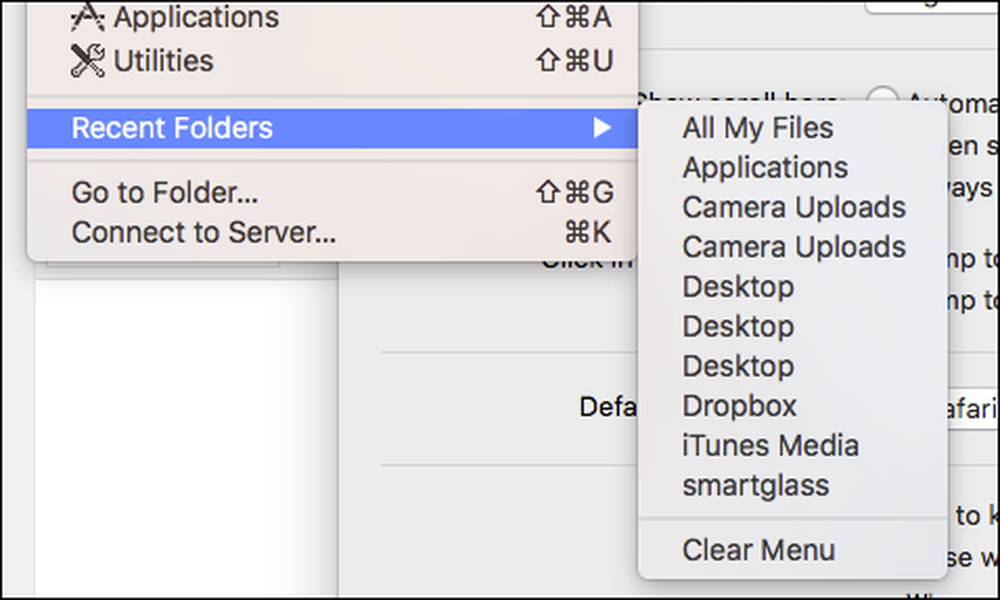 Jūs varat notīrīt visu nesen apmeklēto mapju izvēlni, bet, ja vien iestatījumos nav mainīta konfigurācija, tā vienmēr aizpildīs atpakaļ vismaz 10 vienumus.
Jūs varat notīrīt visu nesen apmeklēto mapju izvēlni, bet, ja vien iestatījumos nav mainīta konfigurācija, tā vienmēr aizpildīs atpakaļ vismaz 10 vienumus. Līdz šim nav bijis iespējams mainīt šajos sarakstos redzamo vienumu skaitu, bet El Capitan pievieno jaunu opciju saviem vispārīgajiem iestatījumiem.
Lai mainītu nesen apmeklēto objektu, piemēram, dokumentu, lietotņu un serveru skaitu, vispirms atveriet sistēmas preferences un pēc tam pieskarieties kategorijai “Vispārīgi”. Skenējiet uz leju līdz “pēdējiem vienumiem” un, kā jau minēts, jūs redzēsiet, ka pēc noklusējuma ir iestatīts 10 vienumu rādījums.

Noklikšķiniet uz šī vienuma un ievērojiet, ka varat mainīt to, cik pēdējo vienumu parādās sarakstos. Jūs varat tos izslēgt vai izvēlēties citu numuru no 5 līdz 10, 15, 20, 30 vai 50. Kad izvēlaties “None”, acīmredzot jūsu sarakstos vairs nebūs uzkrājušies vairāki vienumi, bet jums joprojām būs jāizdzēš vienumi, piemēram, iepriekšējā ekrānā.

Tas nozīmē, ka, ja esat persona, kas apzinās privātumu, un nevēlaties, lai dokumenti, lietotnes un serveri tiktu parādīti jūsu neseno preču sarakstā, tad šeit ir vieta, kur to izdarīt. Ja, no otras puses, jūs vēlaties, lai jūsu nesenie priekšmeti uzbriest, tad šo skaitli var ievērojami palielināt tikai par desmit.
Protams, tas nav vienīgais mazais, salīdzinoši nezināms uzlabojums, lai padarītu ceļu uz El Capitan. Piemēram, mēs nesen parādījām jums, kā slēpt savu izvēlņu joslu, kas ilgstošiem Mac lietotājiem ir ievērojama izmaiņa.
Ja jums ir kādi jautājumi, kurus vēlaties uzdot, vai komentāri, kurus vēlaties sniegt, mēs aicinām jūs atstāt atsauksmes mūsu diskusiju forumā.



